Последний аргумент: Regedit
Если в программе не предусмотрен способ удаления ее команд из контекстного меню, можно обратиться напрямую к системному реестру Windows. Но прежде, на случай если вы где-то ошибетесь, лучше создать резервную копию Registry.
Далее выберите команду Start > Run (Пуск > Выполнить), введите regedit и нажмите Enter. На левой панели открывшегося окна найдите элемент HKEY_CLASSES_ROOT (вверху) и дважды щелкните на нем. В этом ключе системного реестра хранятся данные о типах файлов, в том числе и об ассоциированных с ними контекстных меню.
Для того чтобы удалить команду из контекстного меню папки, раскройте на левой панели ветвь HKEY_CLASSES_ROOT\Directory\shell и дважды щелкните на элементе shell, чтобы стали видны дополнительные ключи (некоторые компьютеры могут принадлежать ключу shellex). Каждый такой ключ соответствует одной команде контекстного меню. Правда, встроенных команд Windows здесь нет - их удалить нельзя. Но команды, добавленные внешними приложениями, полностью в нашей власти.
На всякий случай создайте резервную копию этой части реестра - вдруг вы потом захотите восстановить все, как было, или просто ошибетесь? Для этого выделите на левой панели ключ shell и выберите команду Registry > Export Registry File or File > Export Registry File (Реестр > Экспортировать файл реестра или файл > Экспортировать файл реестра). Выберите место, где будет храниться резервная копия (не беспокойтесь - она не займет много места), присвойте файлу имя и проследите, чтобы был выбран режим Selected branch (Выделенная ветвь). Щелкните на кнопке Save (Сохранить) и выберите ключ, соответствующий той команде меню, которую вы хотите удалить.
Например, для того чтобы удалить команду Browse with ACDSee, создаваемую программой просмотра изображений ACDSee, выберите ключ ACDSee и нажмите клавишу Delete или щелкните на нем правой кнопкой мыши и выберите команду Delete (Удалить). После этого выберите File > Exit (Файл > Выход), чтобы закрыть редактор реестра. Когда вы в следующий раз щелкнете правой кнопкой мыши на папке, этой команды в меню уже не будет. А на случай если позже вам захочется вернуть ее на место, найдите созданный вами файл с резервной копией ветви реестра, щелкните на нем правой кнопкой мыши и выберите команду Merge (Присоединить). Для того чтобы запустить процедуру возврата этой ветви в реестр, щелкните на кнопке Yes (Да) и затем на кнопке OK.
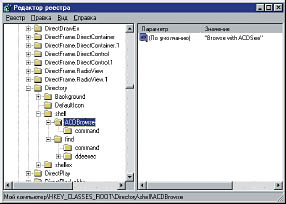
Удаление команды контекстного меню из системного реестра
Некоторые команды контекстного меню входят не в Directory, а в раздел Folder - точнее, в подразделы HKEY_CLASSES_ROOT\Folder\shell и HKEY_CLASSES_ROOT\Folder\shellex. Например, так можно удалить из контекстного меню команду проверки файла антивирусом Касперского (предварительно создав резервную копию ветви).
Для удаления команд контекстного меню для других типов файлов выполняется аналогичная процедура. К сожалению, не всегда просто найти ключ реестра для нужного типа файла. Один из способов это сделать - открыть Windows Explorer (Проводник) или окно любой папки, выделить файл соответствующего типа и воспользоваться комбинацией Shift+F10, чтобы открылось контекстное меню файла. Затем вернуться в Registry Editor, развернуть ветвь HKEY_CLASSES_ROOT, выбрать команду Edit > Find (Правка > Найти) и ввести название команды, которую нужно удалить. При этом проследите, чтобы в разделе Look at (Искать в) был выбран режим Data (Данные). Щелкните на кнопке Find Next. Если повезет, вы найдете команду, в ключе которой есть введенный вами текст. В ключах типов файлов обычно присутствуют их расширения - например, ключ для файлов с расширением TXT называется txtfile. Как и в предыдущих случаях, экспортируйте родительский ключ (такой как shell) для всех удаляемых ключей (на тот случай, если вы ошибетесь и захотите восстановить все, как было), затем выделите ключ, который хотите удалить, и нажмите клавишу Delete.
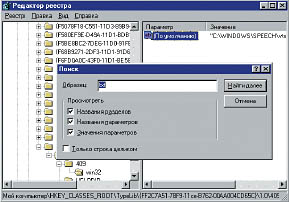
Поиск ключа в системном реестре: возможно, вам повезет, и вы найдете то, что нужно
Некоторые команды присутствуют в контекстных меню нескольких типов файлов. Для удаления таких команд нужно открыть в редакторе системного реестра ключ HKEY_CLASSES_ROOT\*\shellex\ContextMenuHandlers, выбрать команду Registry > Export Registry File (Реестр > Экспортировать файл реестра) или File > Export Registry File (Файл > Экспортировать файл реестра), чтобы создать резервную копию этой ветви, и найти в ней ключи, соответствующие командам меню, которые вы хотите удалить. Например, для того чтобы удалить команды, создаваемые при установке Adobe Acrobat 6 для многих типов файлов, выберите ключ Adobe.Acrobat.ContextMenu и нажмите клавишу Delete или щелкните правой кнопкой мыши на этом ключе и выберите команду Delete (Удалить).
А нужно ли?
Каждое приложение настраивает контекстное меню на свой лад. Иногда приходится пробираться сквозь дебри диалоговых окон, искать подсказки в справочной системе и даже в интернете. И все равно в итоге нередко выясняется, что ничего изменить нельзя. Например, если команда проверки антивирусом Касперского удаляется из реестра, то такая же команда Norton AntiVirus "приклеена" навсегда, так что остается только расслабиться и… привыкать.









Комментарии (0)